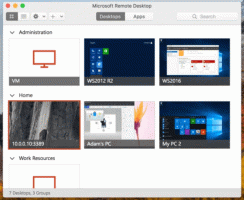Windows PowerToys에는 Color Picker V2가 있으며 글꼴 렌더링 인핸서가 있을 수 있습니다.
Microsoft는 많은 사용자가 찾고 있는 몇 가지 향상된 기능으로 Windows PowerToy를 업데이트하는 것을 고려하고 있습니다. 변경 사항이 적용되면 PowerToys는 다양한 방법을 사용하여 Windows에서 글꼴이 렌더링되는 방식을 변경할 수 있습니다. 예를 들어 macOS 글꼴을 복제하여 다른 글꼴 앤티앨리어싱 모양을 얻는 방법 모습.
Windows는 수많은 화면과 디스플레이 어댑터를 지원하는 데 탁월하며 해당 하드웨어에서 잘 작동합니다. 그러나 일부 사용자는 글꼴이 다르게 렌더링되기를 원합니다. 이것은 고해상도 화면에서 점점 더 많이 사용됩니다.
따라서 Microsoft는 PowerToys에서 새로운 옵션을 구현할 수 있으므로 사용자는 시스템 글꼴의 앤티 앨리어싱 스타일을 변경할 수 있습니다. 현재로서는 모형도 아닌 아이디어입니다.
색상 선택기 V2
앞서 언급한 기능은 고려 중일 뿐이지만 Color Picker는 이미 여러 개선 사항을 받았습니다. Color Picker V2로 알려진 이 버전에는 Color Picker의 활성화 바로 가기(Shift + Win + C)를 누르면 열리는 새 편집기 창이 있습니다.
사용자가 더 빠른 상호 작용을 위해 ColorPicker만 열 수 있도록 구성할 수 있으며 기본적으로 활성화됩니다.
위의 컨트롤은 다음과 같습니다.
- 왼쪽 상단 모서리 - 색상 선택기 아이콘이 색상 선택기를 열고 화면에서 색상 선택을 시작할 수 있습니다.
- 왼쪽 목록 - 선택/구성된 색상의 기록, 최신 항목이 맨 위에 표시되도록 이 목록을 설정했습니다. 이 목록은 20개의 최신 색상을 표시하도록 설정했습니다(설정할 수 있도록 SettingsUI에서 이 숫자 설정을 노출할 수 있음). 마우스 오른쪽 버튼을 클릭하면 이 목록에서 색상을 제거할 수 있습니다.
- 오른쪽 상단 모서리 - 설정 아이콘 - SettingsUI 및 ColorPicker 페이지를 직접 엽니다.
- 중간 부분 상단 - 색상 그라디언트 - 가장 큰 중간 막대는 현재 색상을 표시하고 측면에는 색상 변형이 있습니다. 이를 클릭하면 기록에 새 색상이 추가됩니다.
- 중간 부분 - 색상 형식
새로운 선택 환경은 Fluent Design(대비 개선을 위한 그림자와 같은)을 사용하며 이제 테마를 인식합니다. 다음은 몇 가지 스크린샷입니다.
색상 형식의 일부를 복사하거나 오른쪽에 있는 아이콘을 클릭하여 전체 문자열을 클립보드에 직접 복사할 수 있습니다.
또한 새 편집기를 사용하면 복사된 색상을 조정할 수 있습니다. 색조, 채도, 밝기 및 대비 값을 변경할 수 있습니다.
작업 표시줄에 표시되는 새로운 앱 아이콘도 있습니다.
도구 설정의 경우 새로운 토글 옵션을 사용하여 색상 형식을 숨기거나 표시하고 재정렬할 수 있습니다.
마지막으로 색상 선택기 대화 상자는 이제 Windows 10의 전역 앱 테마를 지원합니다. 빛과 어둠.
위의 변경 사항은 매우 인상적입니다. 곧 안정적인 PowerToy에 나타나 모든 사용자가 사용할 수 있게 됩니다.
파워토이 다운로드
GitHub의 릴리스 페이지에서 앱을 다운로드할 수 있습니다.
파워토이 다운로드
파워토이 앱
현재 Windows 10 PowerToys에는 다음 앱이 포함되어 있습니다.
-
[진행중] 스크린 레코더 - 새로운 도구 사용자가 녹음할 수 있도록 허용합니다 화면 부분의 앱을 실행하고 녹음을 파일에 저장합니다. 여기에는 사용자가 캡처한 것에서 GIF 애니메이션을 만드는 옵션이 포함됩니다. 일부 다른 기능에는 캡처를 다듬고 비디오/GIF 품질을 설정하는 기능이 포함됩니다.
-
화상 회의 음소거 도구 - 한 번의 키 입력이나 클릭으로 컴퓨터의 오디오와 비디오를 모두 음소거할 수 있는 실험적인 도구입니다.
-
색상 선택기 - 화면에 보이는 모든 지점에서 색상 값을 얻을 수 있는 간단하고 빠른 시스템 전체 색상 선택기.
-
전원 이름 바꾸기 - 다양한 이름 지정 조건을 사용하여 많은 수의 파일 이름을 바꾸는 데 도움을 주기 위한 도구 검색 및 파일 이름의 일부 바꾸기, 정규식 정의, 대소문자 변경 및 더. PowerRename은 파일 탐색기(플러그인 읽기)용 셸 확장으로 구현됩니다. 다양한 옵션이 있는 대화 상자가 열립니다.
-
팬시존 - FancyZones는 작업 흐름을 위한 효율적인 레이아웃으로 창을 쉽게 정렬 및 스냅하고 이러한 레이아웃을 빠르게 복원할 수 있도록 설계된 창 관리자입니다. FancyZones를 사용하면 사용자가 창의 끌기 대상인 데스크탑의 창 위치 집합을 정의할 수 있습니다. 사용자가 창을 영역으로 끌면 해당 영역을 채우도록 창의 크기가 조정되고 위치가 변경됩니다.
-
Windows 키 단축키 가이드 - Windows 키 바로 가기 가이드는 지정된 바탕 화면 및 현재 활성 창에 적용할 수 있는 Windows 키 바로 가기의 동적 세트를 제공하는 전체 화면 오버레이 유틸리티입니다. Windows 키를 1초 동안 누르고 있으면(이 시간은 설정에서 조정할 수 있음) 바탕 화면에 다음과 같은 오버레이가 나타납니다. 사용 가능한 모든 Windows 키 바로 가기 및 해당 바로 가기가 바탕 화면 및 활성 상태의 현재 상태에서 수행할 작업 창문. 바로 가기가 실행된 후에도 Windows 키를 계속 누르고 있으면 오버레이가 계속 켜져 있고 활성 창의 새 상태를 표시합니다.
-
이미지 리사이저, 이미지 크기를 빠르게 조정하기 위한 Windows 셸 확장.
-
파일 탐색기 - 파일 탐색기용 애드온 세트. 현재 *.MD 및 *.SVG 파일의 내용을 표시하기 위해 두 개의 미리 보기 창이 추가되었습니다.
-
윈도우 워커 은(는) 키보드에서 편안하게 열려 있는 창을 검색하고 전환할 수 있는 앱입니다.
-
PowerToys 실행, 앱, 파일 및 문서에 대한 빠른 검색과 같은 추가 옵션이 있는 새로운 실행 명령을 제공합니다. 계산기, 사전 및 온라인 검색 엔진과 같은 기능을 제공하는 확장 기능을 지원합니다.
-
키보드 관리자 키를 다른 기능으로 다시 매핑할 수 있는 도구입니다. 메인 PowerToys 대화 상자에서 구성할 수 있습니다.